在 WPF 开发中,经常会遇到需要用户输入数字的场景。为了提供更好的用户体验,我们可以使用一个功能强大的控件------DecimalUpDown,它来自第三方库 Extended WPF Toolkit。这个控件不仅支持用户通过键盘输入数字,还支持通过鼠标滚轮或上下箭头键快速调整数字大小,非常适合需要频繁输入和调整数字的场景。
一、准备工作
1. 引入命名空间
在 XAML 文件的根元素中,添加 Extended WPF Toolkit 的命名空间引用。代码如下:
xmlns:xc="http://schemas.xceed.com/wpf/xaml/toolkit"如果在添加命名空间后遇到解析失败的问题,可能是由于网络原因或链接本身存在合法性问题。建议检查链接的正确性,确保其指向的资源是可访问的。如果网络条件允许,可以稍后再试。如果问题依旧存在,可以尝试寻找其他可靠的资源或替代方案。
2. 安装扩展包
通过 NuGet 包管理器安装 Extended.Wpf.Toolkit 包。

安装完成后,就可以在项目中使用 Extended WPF Toolkit 提供的丰富控件了。
二、使用 DecimalUpDown 控件
1. XAML 代码示例
在 XAML 中添加 DecimalUpDown 控件,并配置相关属性。以下是一个完整的示例代码:
XML
<xc:DecimalUpDown x:Name="TextBox7" FormatString="F2" Increment="1.00"
Maximum="15.00" Minimum="-180.00"
Watermark="等待输入"
/>2. 属性说明
-
x:Name="TextBox7":为控件指定一个名称,方便在代码中引用。 -
FormatString="F2":设置数字的格式,保留两位小数。F2表示固定点格式,保留两位小数。 -
Increment="1.00":设置每次调整的增量为 1.00。当用户通过鼠标滚轮或上下箭头键调整数字时,每次会增加或减少 1.00。 -
Maximum="15.00"和Minimum="-180.00":设置数字的范围,最大值为 15.00,最小值为 -180.00。 -
Watermark="等待输入":设置水印文本,当控件为空时显示的提示信息。
3. 效果展示
运行程序后,你会看到一个带有水印提示的数字输入框。用户可以通过以下方式输入和调整数字:
-
键盘输入:直接在输入框中输入数字。
-
鼠标滚轮调整:将鼠标指针悬停在输入框上,通过滚动鼠标滚轮来增加或减少数字。
-
上下箭头键调整:选中输入框后,使用键盘上的上下箭头键来调整数字大小。
每次调整后,数字会按照设置的格式(保留两位小数)显示,并且不会超出设置的最大值和最小值范围。当用户完成输入后,按下 Enter 键即可确认输入的值。
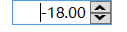
三、总结
通过使用 Extended WPF Toolkit 中的 DecimalUpDown 控件,我们可以轻松实现一个功能强大的数字输入框。它不仅支持多种输入和调整方式,还提供了丰富的属性来满足不同的需求,如数字格式化、范围限制和水印提示等。在实际开发中,这个控件可以大大提高用户输入数字的便捷性和准确性,为应用程序带来更好的用户体验。
如果你在使用过程中遇到任何问题,欢迎在评论区留言,我会尽力为你解答。